Introduzione
L'utilità del database, phpMyAdmin, viene utilizzato per la gestione dei database MySQL tramite un'interfaccia grafica basata sul web. Può essere configurato per gestire un database locale (sullo stesso sistema) o un database remoto (su una rete).
Questo tutorial ti mostrerà come installare phpMyAdmin e configurare la sicurezza di base su CentOS 7.
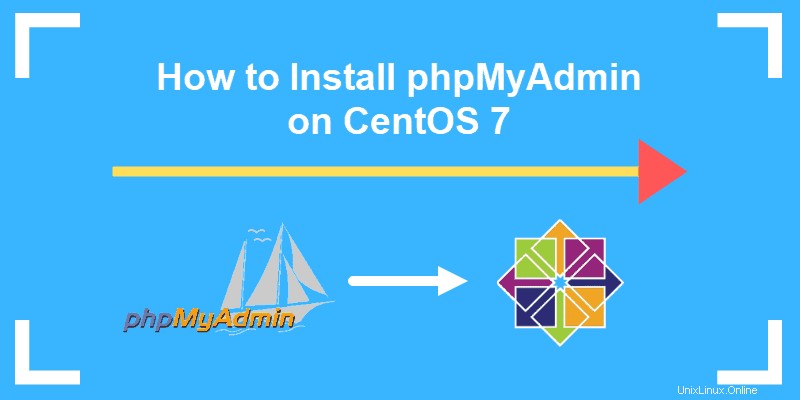
Introduzione
- Stack LAMP (Linux, Apache, MySQL, PHP) installato sul server.
- Accesso a un account utente sudo con privilegi di root (possibilità di utilizzare sudo comando).
- Il sistema operativo CentOS 7.
- Il gestore degli aggiornamenti YUM, che è un componente predefinito di CentOS 7.
- Un prompt dei comandi con accesso root. Per aprire un prompt dei comandi: Menu> Applicazioni> Utilità> Terminale .
- Un editor di testo. Vim è incluso nella maggior parte delle installazioni Linux oppure puoi usare Nano.
Installazione di phpMyAdmin su CentOS 7
Fase 1:installa il repository EPEL
(Se hai già installato EPEL, puoi saltare questo passaggio.)
CentOS 7 non ha accesso a phpMyAdmin nel suo repository software predefinito. Dovrai ottenere l'accesso al repository EPEL, gli Extra Packages for Enterprise Linux.
Digita quanto segue al prompt dei comandi, quindi premi invio:
sudo yum install -y epel-releaseAl termine dell'operazione, è una buona idea aggiornare e aggiornare il repository EPEL:
sudo yum –y updateFase 2:installa il server Web Apache
PhpMyAdmin richiede un server Web Apache attivo e funzionante. Per installare Apache su CentOS usa il comando:
yum install httpd -yVerifica lo stato di Apache eseguendo con il comando:
systemctl status httpdPuoi anche inserire l'indirizzo IP del tuo server in un browser e una schermata di test dovrebbe visualizzare:
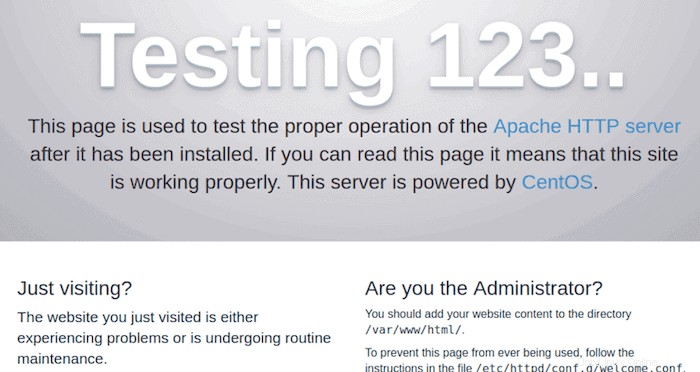
Passaggio 3:installazione di phpMyAdmin su CentOS 7
Per installare PHPMyAdmin su CentOS, inserisci il comando:
sudo yum -y install phpmyadminUna volta che il sistema ha eseguito il comando, PHPMyAdmin è installato e pronto per l'avvio.
Fase 4:configurazione e protezione di phpMyAdmin
La nuova installazione del software include un file di configurazione Apache predefinito. Ti consigliamo di apportare alcune modifiche a quella configurazione per impedire l'accesso non autorizzato. Ecco due modi comuni per limitare l'accesso agli utenti non autorizzati.
Limita indirizzi IP
Questo metodo può essere utilizzato per concedere l'accesso remoto a una singola workstation. Per impostazione predefinita, phpMyAdmin è configurato in modo che il server su cui è installato abbia accesso. Questa modifica ti consente di consentire o limitare l'accesso a indirizzi IP specifici di computer diversi o aggiuntivi.
Il file si trova in /etc/httpd/conf.d/phpMyAdmin.conf . Digita quanto segue al prompt dei comandi:
sudo vim /etc/phpMyAdmin/config.inc.php
All'interno di config file, dovresti vedere quattro (4) righe che fanno riferimento a "Richiedi IP" o "Consenti IP". Per impostazione predefinita, dovrebbero essere impostati su 127.0.0.1 , che è l'indirizzo IP riferito al sistema su cui stai lavorando. Per consentire ad altri sistemi di accedere a questa applicazione phpMyAdmin, aggiungi (o modifica) questi numeri all'indirizzo IP del computer a cui vuoi concedere l'accesso.
Dopo aver apportato le modifiche, salva il file.
Cambia alias
Apri phpMyAdmin.conf usando un editor di testo:
sudo vim /etc/phpMyAdmin/config.inc.phpVicino alla parte superiore, dovresti vedere due linee:
Alias /phpMyAdmin /usr/share/phpMyAdminAlias /phpmyadmin /usr/share/phpMyAdmin"Alias" è il modo in cui Internet vedrà la tua configurazione di phpMyAdmin. Poiché la configurazione predefinita è un bersaglio facile per bot e hacker, valuta la possibilità di modificare l'impostazione dell'alias. Metti semplicemente un segno "#" prima delle voci esistenti in modo che il programma le veda come commenti, piuttosto che come istruzioni. Quindi aggiungi la tua linea:
Alias /MySecretLogin /usr/share/phpMyAdmin
Ora, quando vai alla schermata di accesso, dovrai digitare https://IP_OR_DOMAIN/MySecretLogin (o qualunque cosa tu scelga) per ottenere l'accesso.
Una volta terminate le modifiche, salva il file.
Fase 5:riavvia Apache
Indipendentemente dalla configurazione che utilizzi, dovrai riavviare il servizio Apache per visualizzare le modifiche:
sudo systemctl restart httpd.serviceFase 6:verifica che phpMyAdmin funzioni
Per verificare se phpMyAdmin funziona correttamente, inserisci il tuo IP del server e /phpmyadmin in un browser web. Ad esempio:
125.0.0.2/phpmyadminDovresti vedere la schermata di accesso di PhpMyAdmin.